1、新建一个空白excel表格。

2、点击“插入”菜单。
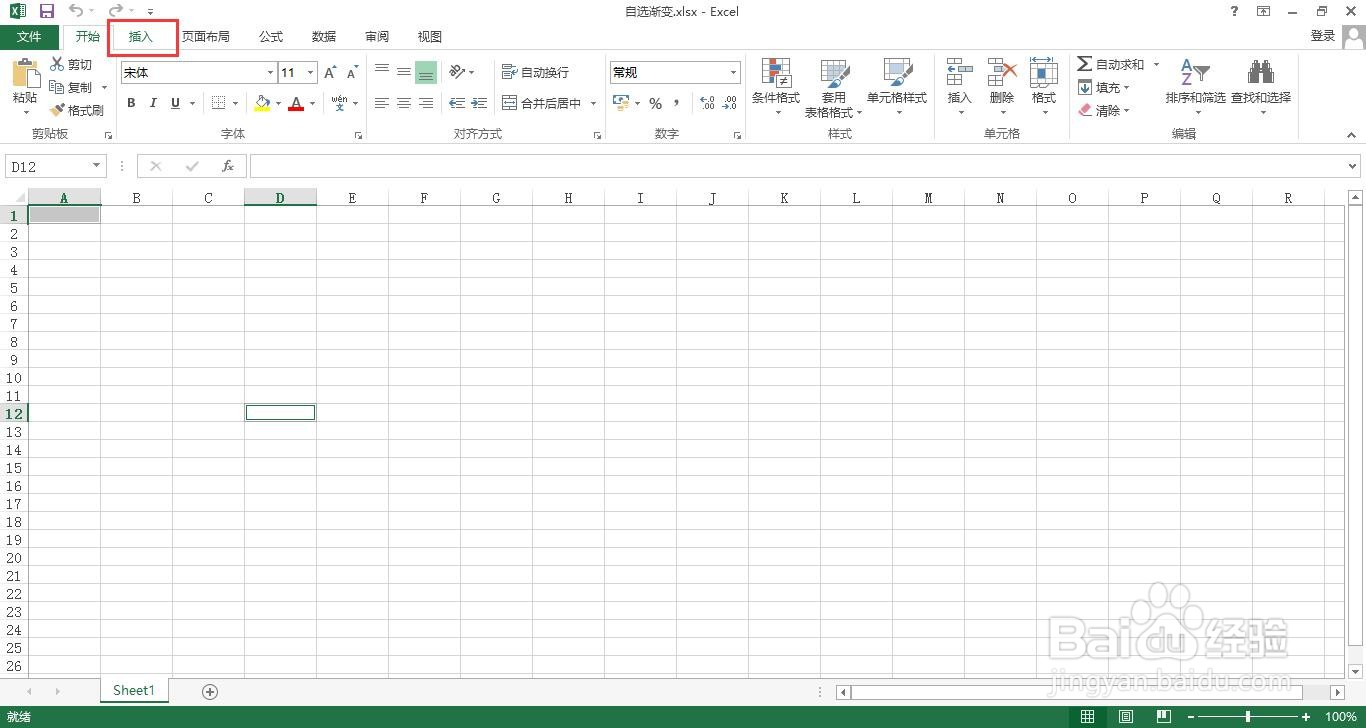
3、单击“形状”下的小三角。

4、选择一个图形形状。

5、按住鼠标左键不放,拖动鼠标,画出图形。

6、右击图形,选择设置形状格式。
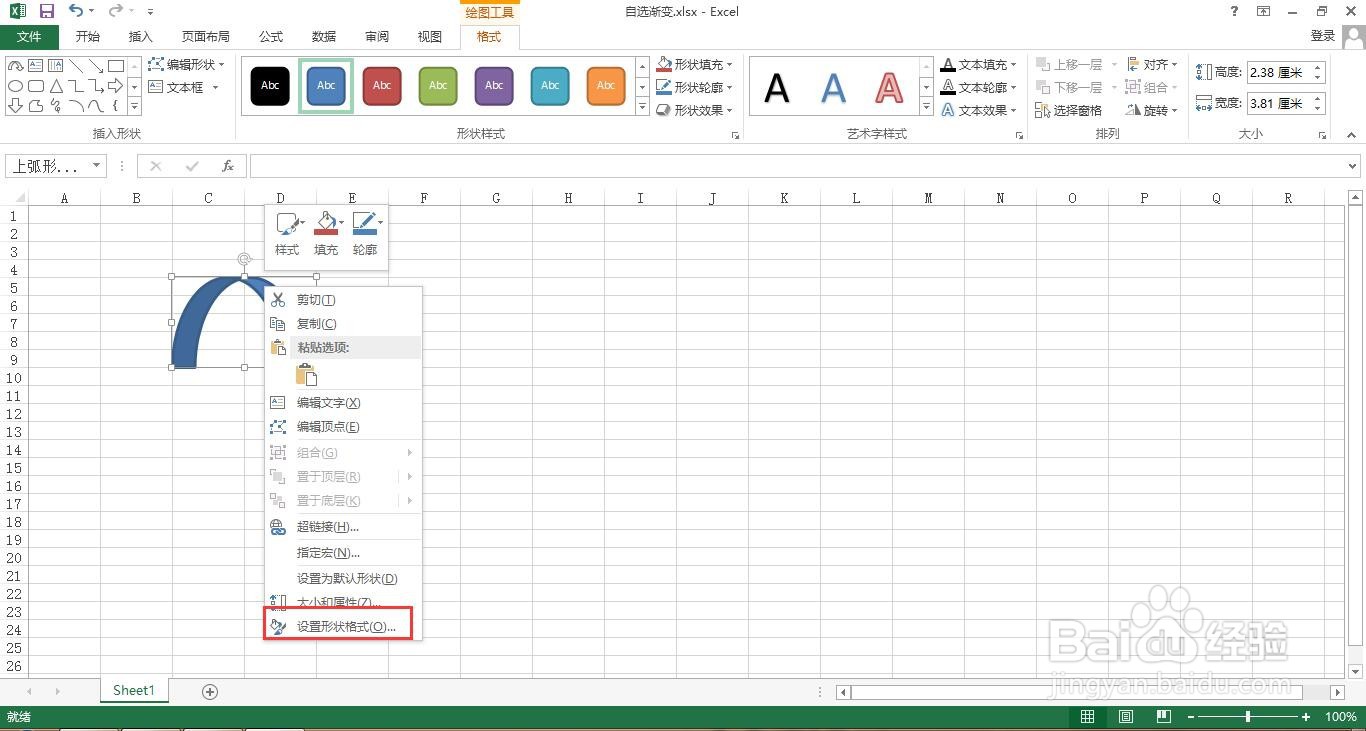
7、点击“填充”下的“渐变填充”。

8、拖动渐变光圈,这样就完成了图形形状的渐变颜色。

时间:2024-10-18 22:32:27
1、新建一个空白excel表格。

2、点击“插入”菜单。
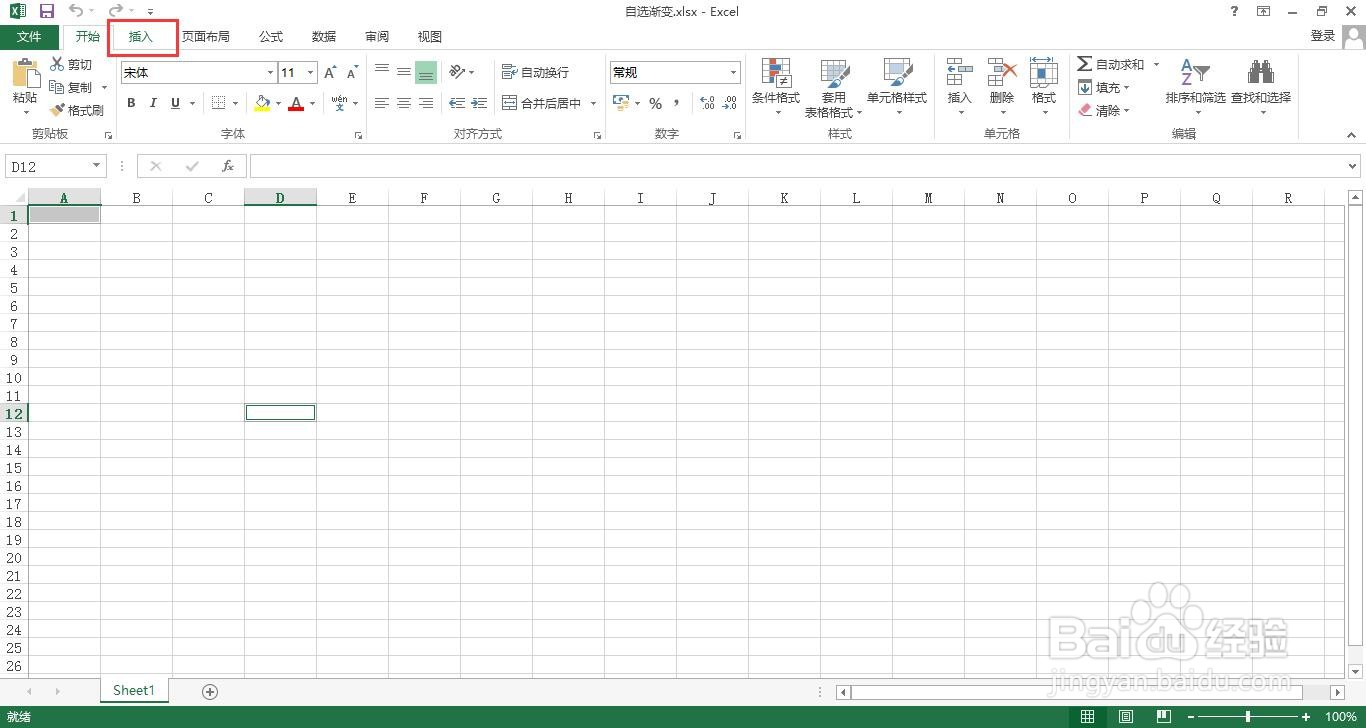
3、单击“形状”下的小三角。

4、选择一个图形形状。

5、按住鼠标左键不放,拖动鼠标,画出图形。

6、右击图形,选择设置形状格式。
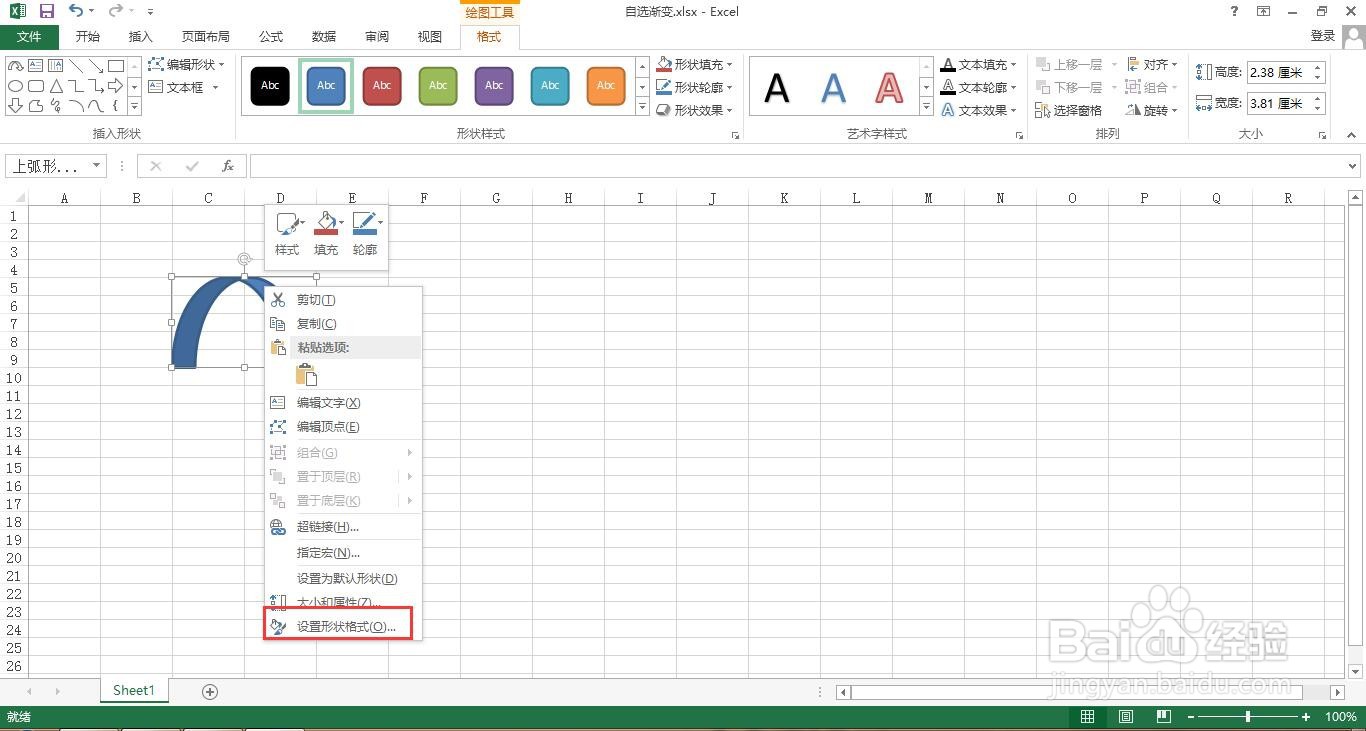
7、点击“填充”下的“渐变填充”。

8、拖动渐变光圈,这样就完成了图形形状的渐变颜色。

